
- •Київський університет туризму, економіки і права
- •Комп’ютерні інформаційні
- •Передмова
- •1.1 . Сутність інформації, інформаційних технологій та їх класифікація
- •1 .2 . Особливості використання інформаційних технологій
- •2.2 . Практична робота “Робота з елементами файлової системи (папками, файлами,
- •2 .3 . Практична робота “Робота з програмою
- •На базі текстового процесора word
- •3.1 . Особливості використання інформаційних технологій
- •Д ержавна програма розвитку туризму на 2002-2010 роки
- •Виручка від реалізації послуг готелю
- •3 .11 . Самостійна робота “Підготовка діаграми
- •3.13 . Самостійна робота “Побудова кругової діаграми структури витрат коштів по ват
- •3 .14 . Практична робота “Виконання розрахунків з використанням функцій та побудова графіка
- •3.17 . Практична робота “Підготовка рекламної пропозиції з використанням елемента управління
- •3.18 . Практична робота “Створення шаблона для автоматизованого заповнення електронної форми
- •3.20 . Практична робота “Створення макросу автоматизованої побудови типової форми
- •3.21 . Практична робота “Автоматизація обробки документа “Накладна”
- •На базі табличного процесора excel
- •4.1 . Особливості використання інформаційних технологій.
- •4.2 . Практична робота “Обчислення щорічних змін на рахунку у банку”
- •4.3 . Практична робота “Формування кошторису на виконання робіт”
- •4 .8 . Самостійна робота “Побудова кругової діаграми
- •4.11 . Практична робота “Розрахунок вартості замовлення з використанням елементів управління”
- •4 .12 . Практична робота “Автоматизація складання калькуляційних карток на страви”
- •4 .13 . Практична робота “Нарахування заробітної плати з використанням майстра збору даних
- •4.17 . Практична робота “Складання оптимального графіку роботи персоналу туристичного підприємства з використанням процедури
- •4.18 . Практична робота “Програмування на vba (на прикладі формування звіту про фінансові результати готелю)”
- •На базі субд access
- •5.1 . Особливості використання інформаційних технологій.
- •5.4 . Практична робота “Створення запиту з обчисленням додаткових показників бази даних
- •5.7 . Самостійна робота “Побудова діалогової електронної форми з розрахунком економічних показників туристичних фірм”
- •5.8 . Практична робота “Обмін даними з редагуванням реляційних таблиць та побудова діаграм в середовищі субд Access”
- •5.9 . Практична робота “Створення бази даних
- •5.10 . Практична робота „Побудова інформаційноH довідкової системи “Засоби розміщення
- •5.11 . Практична робота “Використання мов програмування при створенні запитів в середовищі субд Access”
- •5 .12 . Самостійна робота “Створення запитів на мові
- •6.1 . Особливості використання інформаційних технологій
- •6 .2 . Практична робота „Побудова презентації
- •Запитання для самоконтролю та перевірки знань на іспиті
- •Методичні вказівки та тематика контрольних робіт для студентів заочної форми навчання
- •Тематика контрольних робіт для першого курсу Варіант № 1.
- •Тематика контрольних робіт для другого курсу Варіант № 1.
- •Список рекомендованої літератури
- •Документи для подання в приймальну комісію
- •Київський Університет туризму, економіки і права
- •Термін навчання в кутеп для отримання кваліфікаційного рівня:
- •В Університеті діє військова кафедра.
- •Вступні випробування в технікумі – диктант з української мови.
- •Працює підготовче відділення
Д ержавна програма розвитку туризму на 2002-2010 роки
(затверджена Постановою Кабінету Міністрів України № 583 від 29.04.02 р.)
Головна мета Програми – створення конкурентоспроможного на світовому ринку національного туристичного продукту здатного максимально задовольнити туристичні потреби населення країни, забезпечення на цій основі комплексного розвитку регіонів та їх соціально-економічних інтересів при збереженні екологічної рівноваги та історико-культурної спадщини.
Основними цілями Програми є:
забезпечення в 2010 році частки туристичного продукту у ВВП не менше 14,6% за рахунок збільшення обсягів наданих туристичних послуг до 82,9 млрд. грн.;
забезпечення щорічного приросту надходжень до державного бюджету в розмірі 664,7 млн. грн.;
забезпечення надходжень до державного бюджету в 2010 році в розмірі 5830,7 млн. грн.;
створення 107 тис. додаткових робочих місць в туристичній галузі за період 2002-2010 років;
підвищення рівня зайнятості в туристичній галузі в 2010 році до 220 тис. осіб;
забезпечення до 2010 року зайнятості населення в підприємствах галузі туризму та суміжних галузях (транспорт, торгівля, зв'язок, будівництво, сільське господарство, виробництво товарів народного споживання, заклади харчування та розваг тощо) в обсязі 3,63 млн. осіб.
З метою досягнення основних цілей Програма визначає напрями розвитку туризму:
удосконалення системи управління галуззю та нормативно-правової бази туристичної діяльності;
поліпшення матеріальної бази та кадрового забезпечення туризму, інформаційного та рекламного забезпечення;
підвищення ефективності використання рекреаційних ресурсів;
проведення ефективної інноваційної діяльності та створення наукової бази туризму.
Реалізація програми забезпечить створення високоприбуткової туристичної галузі, яка задовольнить потреби внутрішнього та міжнародного туризму, з урахуванням природнокліматичного, рекреаційного, соціально-економічного та історико-культурного потенціалу України, її національних особливостей.
3.3 . Практична робота “Створення рекламної сторінки туристичної фірми з використанням стандартної програми „WordArt” та колекції малюнків” Хід роботи :
Завантажити додаток Word.
Підготувати рекламну сторінку туристичної фірми, яка наведена на рис.3.2.

При підготовці рекламної сторінки виконати такі дії:
увести з клавіатури текст „Туристична фірма “Яна” та створити графічний спецефект. Для цього необхідно виділити курсором цей фрагмент тексу і виконати команди „Вставка /Малюнок/Об’єкт WordArt”. Вибрати зразок спецефекту та натиснути кнопку „ОК”. Ознайомитися з кнопками панелі стандартної програми WordArt: „Змінити текст”, „Форма WordArt”, „Обтікання текстом”;
ввести з клавіатури текст „Новий рік на Гавайях!” і встановити для нього шрифт Times New Roman, 28;
встановити на рекламній сторінці малюнки. Для цього необхідно виконати команди головного меню „Вставка/Малюнок/Картинки”. Потім відкрити папки „Колекції Microsoft Office”, „Поїздки”. Виділити послідовно курсором миші визначені малюнки і через контекстне меню скопіювати, а потім вставити в рекламну сторінку. Знову виділити курсором миші кожний малюнок і через контекстне меню командами „Формат рисунка/за текстом” задати режим обтікання текстом. Оптимально розмістити малюнки на рекламні сторінці;
підготувати таблицю з використанням команд головного меню „Таблиця/Вставити/Таблиця”. Заповнити її даними. Виділити курсором миші таблицю та встановити автоформат командами „Таблиця /Автоформат /Сучасна таблиця”;
ввести з клавіатури наведений нижче таблиці текст.
4. Зберегти файл у власній папці з іменем „Рекламна сторінка” та завершити роботу з текстовим процесором командами головного меню „Файл /Вихід”.
3.4 . Практична робота “Побудова схеми впливу обсягів продаж товарів для номерного фонду на дохідність готелю та формули розрахунку його рентабельності з використанням панелі інструментів „Малювання” і стандартної програми „Equation 3.0”
Хід роботи :
Завантажити додаток Word.
За допомогою команд головного меню „Вид/Панелі інструментів/Малювання” активізувати панель “Малювання”.
Побудувати блок-схему впливу обсягів продаж товарів для номерного фонду на дохідність готелю з використанням панелі інструментів „Малювання” (рис.3.3).
 При
підготовці блок-схеми виконати такі
дії:
При
підготовці блок-схеми виконати такі
дії:
в межах документа за допомогою кнопки „Надпис” намалювати курсором миші та розташувати поруч два вікна. Виділити курсором кожне вікно і за допомогою кнопки „Тип штриху” встановити штрихову лінію меж вікон. Натиснути кнопку „Вибір об’єктів” і обвести навкруги два вікна курсором миші таким чином, щоб з’явилися маркери їх виділення. Згрупувати вікна за допомогою команд „Дії/Групувати” панелі інструментів „Малювання”;
ввести з клавіатури заголовки вікон: „Готель”, „Підприємство”;
побудувати блок-схему за допомогою кнопок „Надпис”, „Лінія”, „Стрілка”. Ввести з клавіатури в блок-схему відповідний текст;
в нижній частині вікна „Готель” за допомогою кнопки „Надпис” створити надпис „Закупівля товарів для номерного фонду”;
під вікном „Підприємство” за допомогою кнопки „Надпис” створити надпис „Рис.3.3. Схема впливу обсягів продаж товарів для номерного фонду на дохідність готелю”;
натиснути кнопку „Вибір об’єктів” і обвести довкола всіх створених об’єктів в документі курсором миші таким чином, щоб з’явилися маркери їх виділення. Згрупувати всі об’єкти за допомогою команд „Дії/Групувати” панелі інструментів „Малювання”;
для обтікання блок-схеми текстом виконати на панелі інструментів „Малювання” команди „Дії/Обтікання текстом/Зверху та знизу”.
Побудувати з використанням стандартної програми
Equation 3.0 формулу розрахунку рентабельності готелю, яка
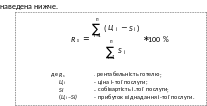

При підготовці формули виконати такі дії:
активізувати стандартну програму Equation 3.0 командами головного меню „Вставка/Об’єкт/Equation 3.0”. З’явиться діалогове вікно побудови формули з власним курсором та панель набору шаблонів „Формула”;
побудувати формулу за допомогою клавіатури, шаблонів верхніх та нижніх індексів, шаблонів сум. Закрити панель „Формула”. Клацнути курсором миші за межами діалогового вікна побудови формули для його закриття;
встановити курсор нижче формули і за допомогою клавіатури та клавіші „Tab” описати показники розрахунку рентабельності.
7. Зберегти файл у власній папці з іменем „Схема впливу та рентабельність” і завершити роботу з текстовим процесором командами головного меню „Файл /Вихід”.
3.5 . Практична робота “Підготовка візитки за допомогою панелі інструментів „Малювання” Хід роботи :
Завантажити додаток Word.
Відкрити новий документ. Встановити ліве і праве поле сторінки рівними 2 см за допомогою команд головного меню „Файл/ Параметри сторінки /Поля”.
Увімкнути панель інструментів „Малювання”. За допомогою кнопки „Надпис” створити рамку для візитки з розмірами: ширина – 5 см; довжина – 8 см (рис.3.4). В даному випадку по ширині нового відкритого документа можна розмістити дві візитки.
В
 иконати
команди головного меню „Вставка/Символ”.
Вибрати курсором із списку шрифт
„Wingdings” та символ „Книга”. Вставити
даний символ в рамку візитки
иконати
команди головного меню „Вставка/Символ”.
Вибрати курсором із списку шрифт
„Wingdings” та символ „Книга”. Вставити
даний символ в рамку візитки
відповідною кнопкою. Закрити вставку символів. Виділити курсором символ „Книга” та обрати розмір шрифта – 36, колір – синій.
На панелі „Малювання” натиснути кнопку „Добавити об’єкт WordArt”. Вибрати необхідний стиль надпису. Ввести з клавіатури абревіатуру, назву університету: „КУТЕП”. Оптимально розмістити абревіатуру, назву університету під символом „Книга”.
За допомогою кнопки „Надпис” створити рамку і ввести повну назву університету.
За допомогою кнопки „Надпис” створити рамку і ввести текст: „Студент (ка) 1-го курсу факультету економіки та менеджменту”. Підібрати розмір шрифту. Нижче провести за допомогою кнопки „Тип лінії” подвійну лінію.
Під подвійною лінією за допомогою кнопки „Надпис” створити рамку і ввести власне прізвище, ім’я та по батькові. Підібрати розмір шрифта.
Виділити послідовно кожний створений об’єкт і командами „Заливання кольором/Спосіб заливання/Текстура” та „Колір ліній” здійснити підбір кольорового фону та ліній окремих об’єктів візитки.
Натиснути кнопку „Вибір об’єктів” на панелі „Малювання” і курсором миші обвести усі об’єкти візитки. За допомогою кнопки „Дії” згрупувати виділені об’єкти. В результаті буде створено єдиний малюнок візитки. При цьому можливе редагування тексту надписів.
Зробити копію візитки і встановити її праворуч. Згрупувати дві візитки.
Зробити копію двох візиток і вставити їх нижче таким чином, щоб на одній сторінці було в цілому розміщено 8 візиток.
Зберегти файл у власній папці з іменем „Візитка” і завершити роботу з текстовим процесором командами головного меню „Файл /Вихід”.
3 .6 . Самостійна робота “Побудова блокMсхеми алгоритму проведення розрахунків погашення кредиту та отримання прибутку при вкладенні інвестицій в розвиток туристичного підприємства” Хід роботи :
Завантажити додаток Word.
На стандартній панелі інструментів за допомогою кнопки „Малювання” активізувати панель “Малювання”.
Побудувати з використанням команд „Автофігури / Блок-схема” панелі “Малювання” алгоритм виконання обчислень (рис.3.5). Під блок-схемою алгоритму за допомогою кнопки „Надпис” створити надпис. Ввести з клавіатури в блок-схему та надпис відповідний текст. Згрупувати алгоритм та надпис в один об’єкт. Здійснити обтікання об’єкта текстом.
Зберегти файл у власній папці з іменем „Алгоритм” і завершити роботу з текстовим процесором командами головного меню „Файл /Вихід”.
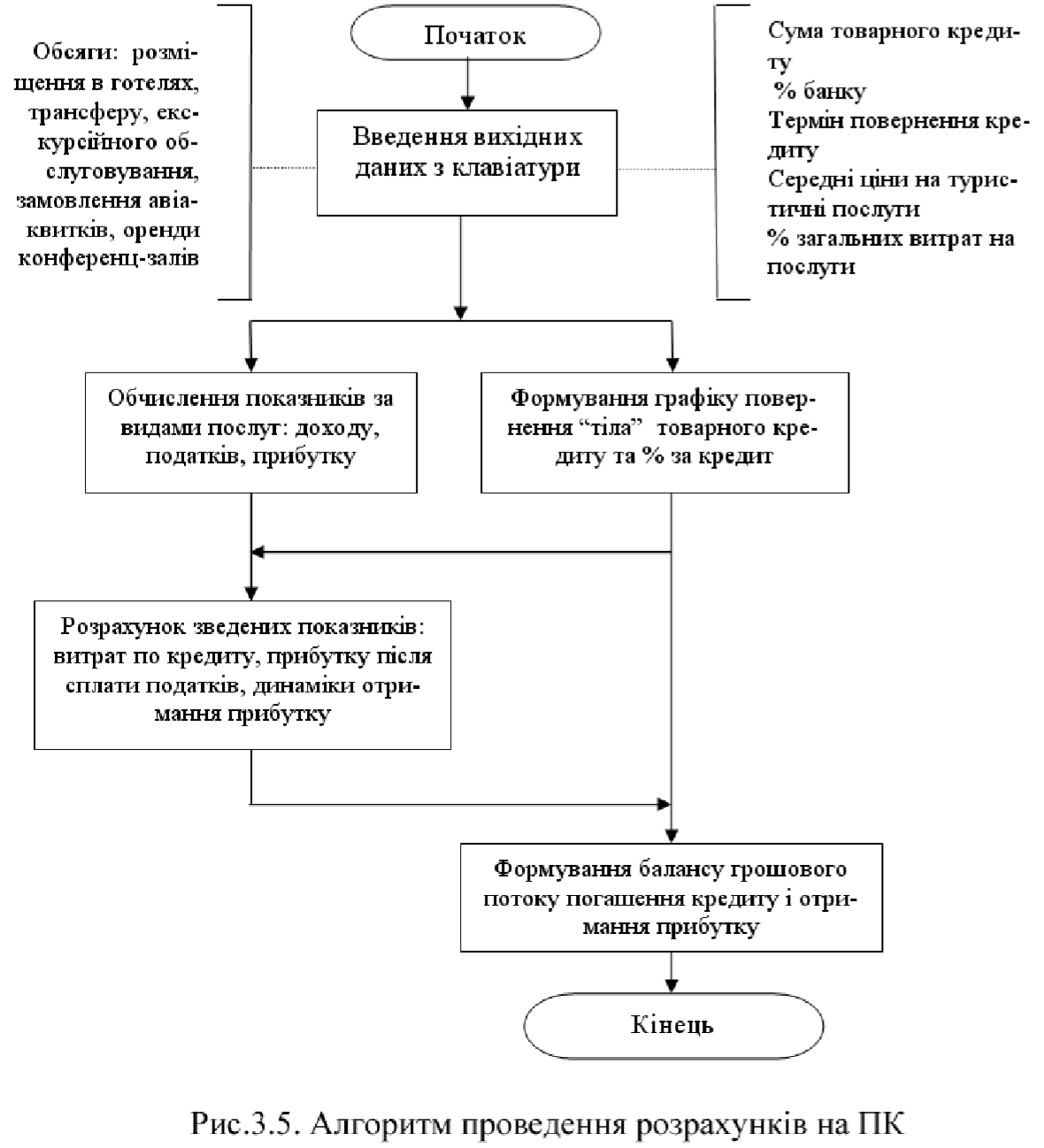
3.7 . Практична робота “Побудова організаційної структури туристичної фірми з використанням стандартної програми „Організаційна діаграма” Хід роботи :
Завантажити додаток Word.
Командами головного меню „Вставка/Організаційна діаграма” активізувати бібліотеку діаграм. Вибрати організаційну діаграму і натиснути кнопку „ОК”.
Побудувати представлену нижче організаційну структуру туристичної фірми (рис.3.6). Для цього необхідно виконати наступні дії:
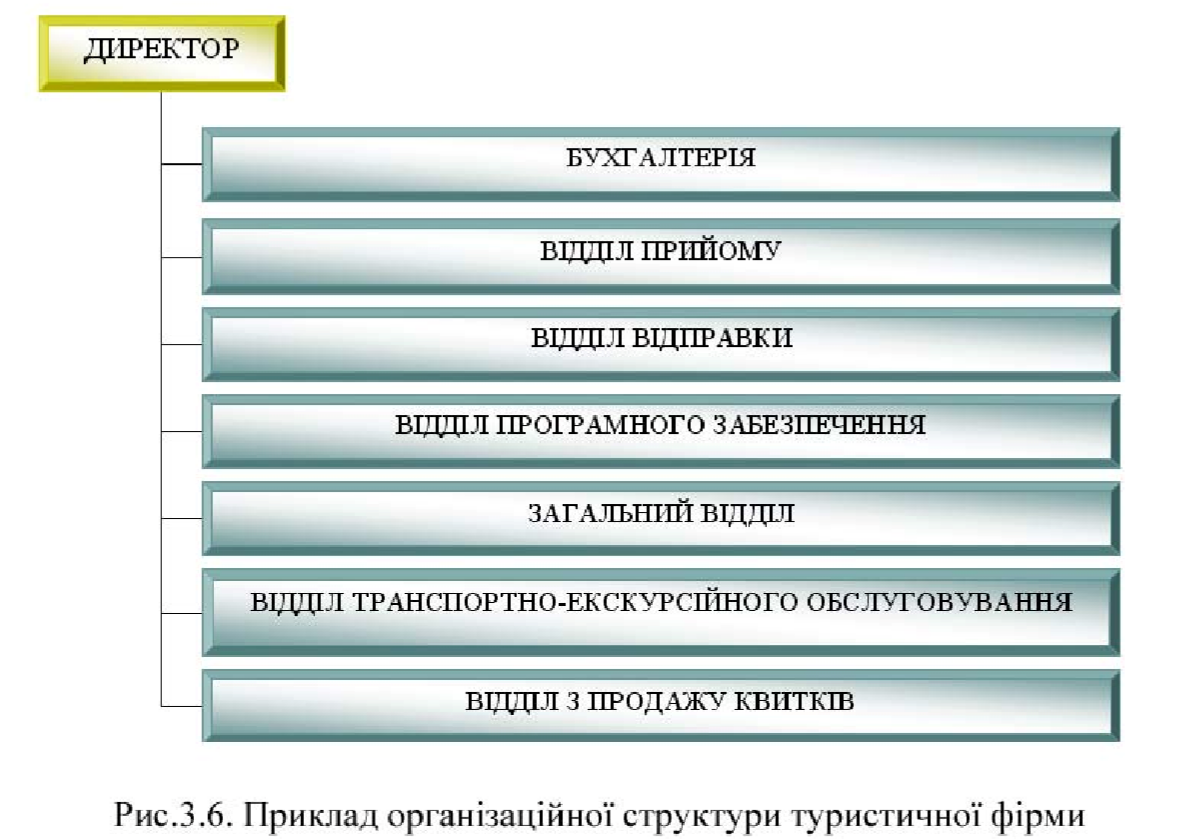
на панелі „Організаційна діаграма” виконати команди „Макет/Правосторонній”;
виділити курсором першу фігуру структури та виконати команди „Додати фігуру/Підлеглий” декілька раз. При цьому загальна кількість фігур повинна дорівнювати 7. Зайві фігури можна вилучити клавішею „Del”;
натиснути кнопку „Автоформат” і вибрати стиль структури „Рельєфний градієнт”;
ввести з клавіатури в кожну фігуру відповідний текст. Підібрати розмір шрифту.
4. Зберегти файл у власній папці з іменем „Оргструктура” і завершити роботу з текстовим процесором командами головного меню „Файл /Вихід”.
3 .8 . Самостійна робота “Побудова блокMсхеми параметрів конкурентоспроможності туристичного підприємства” Хід роботи :
Завантажити додаток Word.
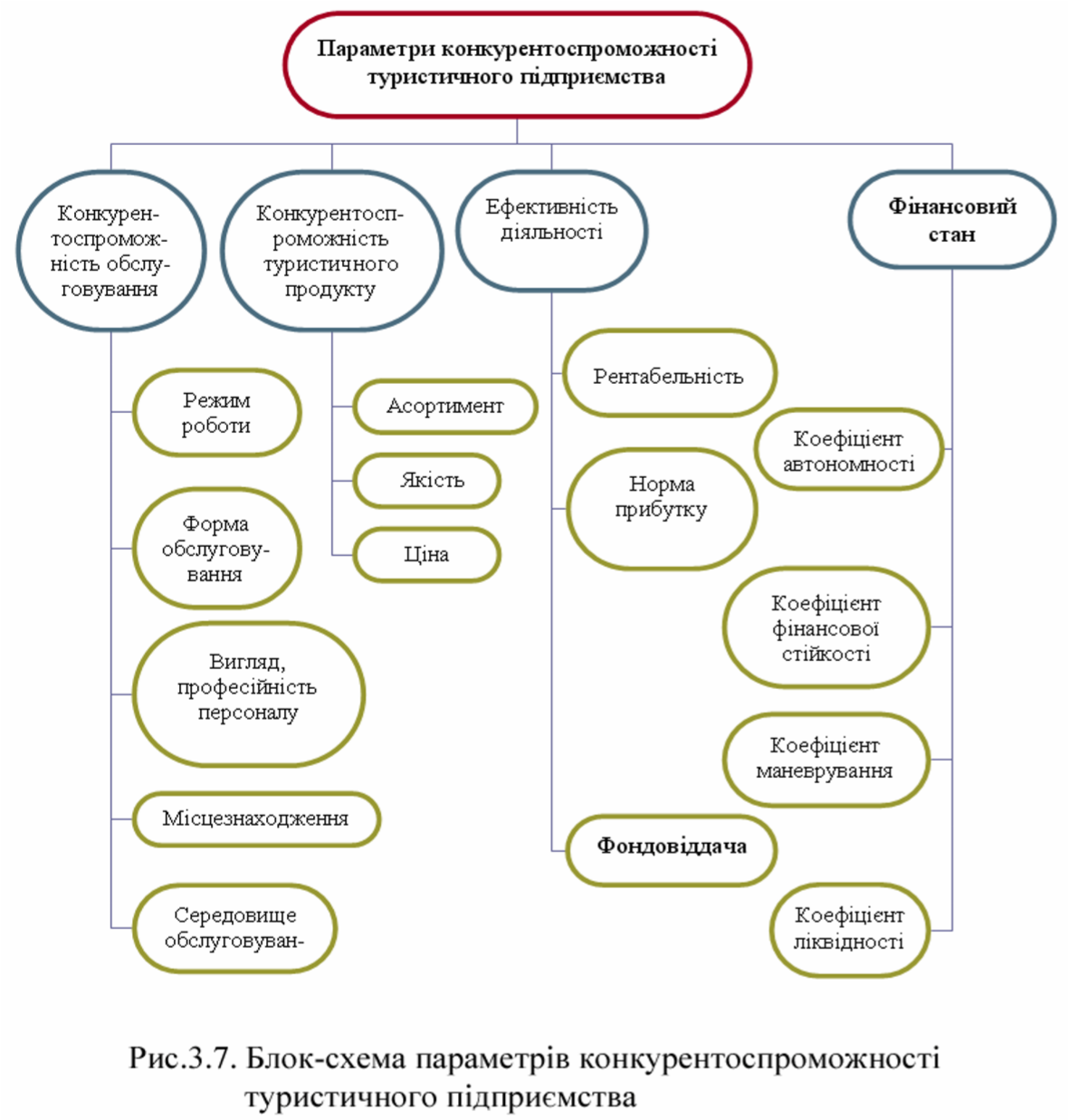
Побудувати з використанням стандартної програми “Організаційна діаграма” блок-схему параметрів конкурентоспроможності туристичного підприємства (рис.3.7). Для зміни розмірів і місця розташування фігур курсором миші використати команди „Макет / Автомакет”.
Зберегти файл у власній папці з іменем „Конкурентоспроможність” і завершити роботу з текстовим процесором командами головного меню „Файл /Вихід”.
3.9 . Практична робота “Вставка об’єкта з екрана ПК в документ і групування його з автофігурою” Хід роботи :
Завантажити додаток Word.
Набрати за допомогою клавіатури наведений нижче в рамці текст.
Для вставки об’єкта з екрана ПК в документ (наприклад, панелі „Налагодження зображення”) та групування його з фігурною стрілкою вгору (рис. 3.8) необхідно виконати такі дії:
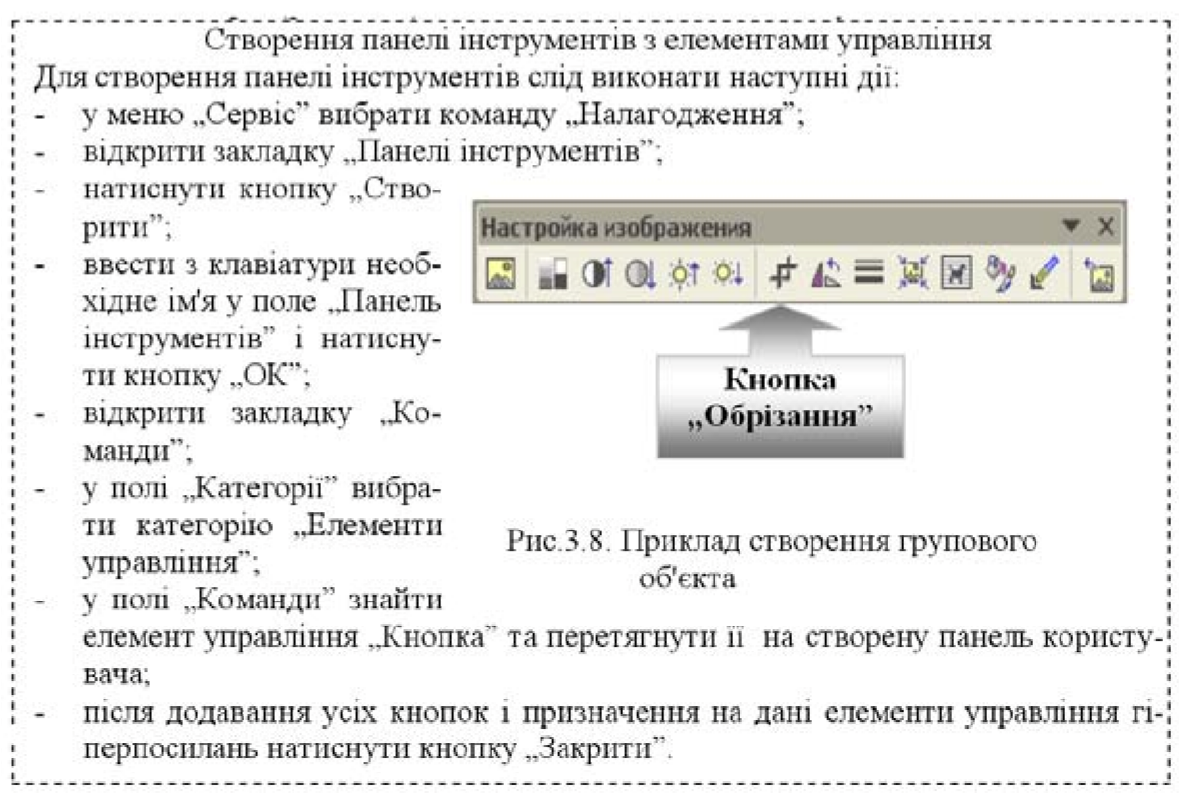
активізувати панель „Налагодження зображення” за допомогою команд головного меню „Вид / Панелі інструментів / Налагодження зображення”;
відкрити новий документ. Розмістити курсором миші панель „Налагодження зображення” по центру документа та натиснути клавішу „Print Screen”;
вставити образ усього екрана ПК в новий документ командами „Правка/Вставка”;
виділити курсором об’єкт таким чином, щоб навколо нього з’явилися темні маркери. Зробити обтікання текстом навколо рамки об’єкта кнопкою „Обтікання текстом” на панелі „Налагодження зображення”;
за допомогою кнопки „Обрізання” на панелі „Налагодження зображення” обрізати об’єкт таким чином, щоб залишилася одна панель „Налагодження зображення”. Примітка : Обрізання здійснюється шляхом встановлення курсора миші на центральні маркери;
активізувати панель „Малювання” і за допомогою команд „Автофігури /Фігурні стрілки” під об’єктом встановити визначену фігурну стрілку. Виділити курсором фігурну стрілку і через контекстне меню виконати команду „Додати текст”. Ввести з клавіатури текст „Кнопка „Обрізання”. Перемістити текст на центр фігурної стрілки, підібрати шрифт та колір фону автофігури;
натиснути на панелі „Малювання” кнопку „Вибір об’єктів” і курсором миші обвести навколо усіх створених об’єктів;
виконати на панелі „Малювання” команди „Дії/Групувати” для групування об’єкта, який створено з екрана монітору, та автофігури;
виділити курсором миші згрупований об’єкт і через контекстне меню виконати команди „Формат об’єкта/Обтікання/Навколо рамки;
виділити курсором миші згрупований об’єкт і виконати на стандартній панелі інструментів команду „Вирізати”. Активізувати з набраним текстом документ і вставити командою „Вставка” згрупований об’єкт в даний текст праворуч.
4. Зберегти файл у власній папці з іменем „Вставка об’єкта” і завершити роботу з текстовим процесором командами головного меню „Файл /Вихід”.
3.10 . Практична робота “Побудова графіка “Виручка від реалізації послуг готелю” з використанням стандартної програми Graph” Хід роботи :
Завантажити додаток Word.
У новому документі побудувати таблицю „Виручка від реалізації послуг готелю” (табл.3.2) за допомогою команд „Таблиця / Додати таблицю”. При цьому необхідно задати кількість стовпчиків і рядків. За допомогою кнопки „Зовнішні межі” на панелі „Форматування” зробити невидимими відповідні межі назви таблиці та першої клітинки рядка років.
Ввести в таблицю текст і статистичні дані щодо виручки готелю. Встановити курсор нижче таблиці.
Для побудови діаграми (рис.3.9) необхідно виділити курсором таблицю даних (без заголовку) і виконати команду головного меню „Вставка / Об’єкт/Діаграма Microsoft Graph”. При цьому з’явиться таблиця даних та побудована діаграма.
Таблиця 3.2
